ie打开网页不是全屏怎么办 ie浏览器如何全屏显示设置方法
更新时间:2023-09-14 14:22:07作者:jhuang
在使用windows操作系统时,有些用户可能会遇到一个问题:当他们使用IE浏览器打开网页时,窗口并没有最大化,而是显示在一个较小的窗口中,那么ie打开网页不是全屏怎么办呢?这种情况下,我们可以通过一些简单的设置来解决这个问题。在本文中,我们将介绍ie浏览器如何全屏显示设置方法。
将IE加入快速启动栏:
1、双击IE打开浏览器,此时任务栏上一出现了ie的图标,如下图所示。

2、右击IE图标,点击“将此程序锁定到任务栏”如下图所示。这样就把IE浏览器加在了任务栏里。
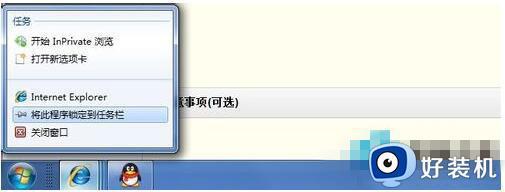
方法一:
1、当我们把IE浏览器加到快速启动栏后,可以在这设置了,步骤如下:首先右击ie图标,出现如下图所示菜单。
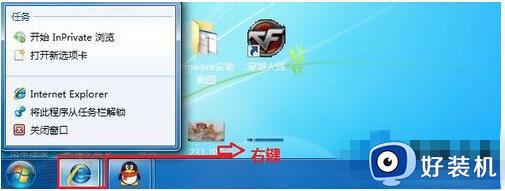
2、右击“internet explorer”点属性,如下图所示。
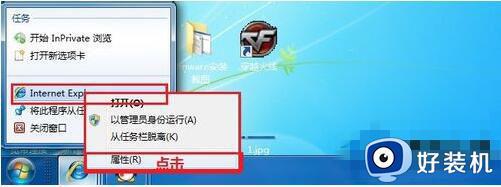
3、点击属性出现下图所示对话框。
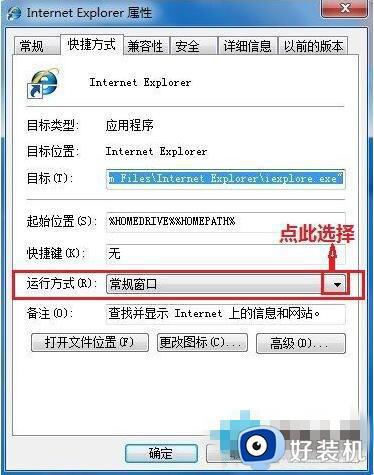
4、如上图所示,点击小黑三角,再出现的选项中选择“最大化”,如下图所示。
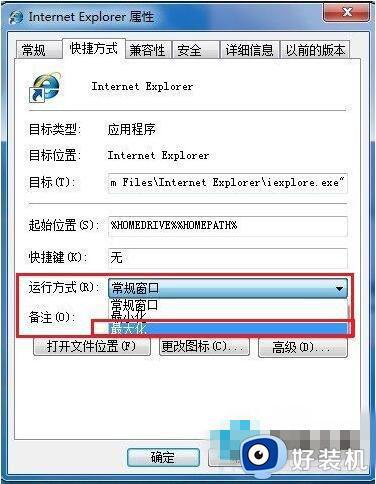
5、ok第一种方法完成,试试看,每次打开ie都是最大化的吧。
方法二:
这种方法相当简单,利用的就是IE自己的记忆功能,只要你每次最后关闭时是什么设置状态,下一次打开时还是什么状态,当你关闭时是最大化的下一次打开就是最大化的。
以上就是关于ie打开网页不是全屏怎么办的解决方法,如果你遇到了同样的问题,可以按照本文提供的方法来解决。
ie打开网页不是全屏怎么办 ie浏览器如何全屏显示设置方法相关教程
- ie浏览器打开变成360浏览器怎么办 打开ie浏览器变成360浏览器怎么改回来
- ie提示拒绝访问怎么办 ie浏览器打开显示拒绝访问如何解决
- ie浏览器打不开网页怎么办 ie浏览器无法打开网页如何解决
- ie浏览器无法显示该页面怎么办 ie浏览器无法显示该网页的解决教程
- IE浏览器打不开网页为什么 IE浏览器打不开网页的解决方法
- ie浏览器打开总是2345怎么办 电脑ie浏览器打开是2345处理方法
- 怎么卸载电脑自带ie浏览器 电脑ie浏览器如何彻底卸载
- ie浏览器打开怎么是360导航 电脑ie浏览器打开是360导航怎么办
- ie兼容性模式设置在哪 IE浏览器设置兼容性的方法
- 找不到IE浏览器图标怎么回事 快速找回IE浏览器图标的方法
- 电脑无法播放mp4视频怎么办 电脑播放不了mp4格式视频如何解决
- 电脑文件如何彻底删除干净 电脑怎样彻底删除文件
- 电脑文件如何传到手机上面 怎么将电脑上的文件传到手机
- 电脑嗡嗡响声音很大怎么办 音箱电流声怎么消除嗡嗡声
- 电脑我的世界怎么下载?我的世界电脑版下载教程
- 电脑无法打开网页但是网络能用怎么回事 电脑有网但是打不开网页如何解决
电脑常见问题推荐
- 1 b660支持多少内存频率 b660主板支持内存频率多少
- 2 alt+tab不能直接切换怎么办 Alt+Tab不能正常切换窗口如何解决
- 3 vep格式用什么播放器 vep格式视频文件用什么软件打开
- 4 cad2022安装激活教程 cad2022如何安装并激活
- 5 电脑蓝屏无法正常启动怎么恢复?电脑蓝屏不能正常启动如何解决
- 6 nvidia geforce exerience出错怎么办 英伟达geforce experience错误代码如何解决
- 7 电脑为什么会自动安装一些垃圾软件 如何防止电脑自动安装流氓软件
- 8 creo3.0安装教程 creo3.0如何安装
- 9 cad左键选择不是矩形怎么办 CAD选择框不是矩形的解决方法
- 10 spooler服务自动关闭怎么办 Print Spooler服务总是自动停止如何处理
